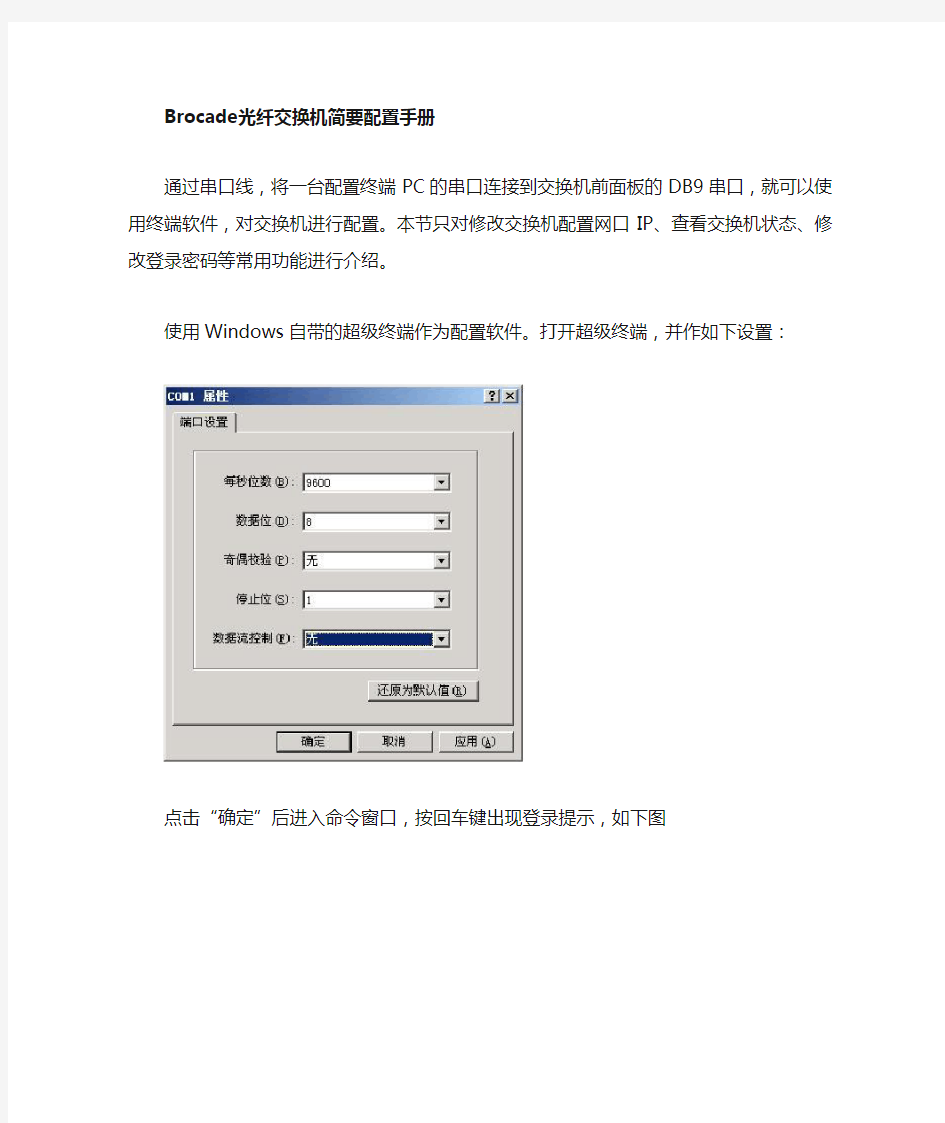
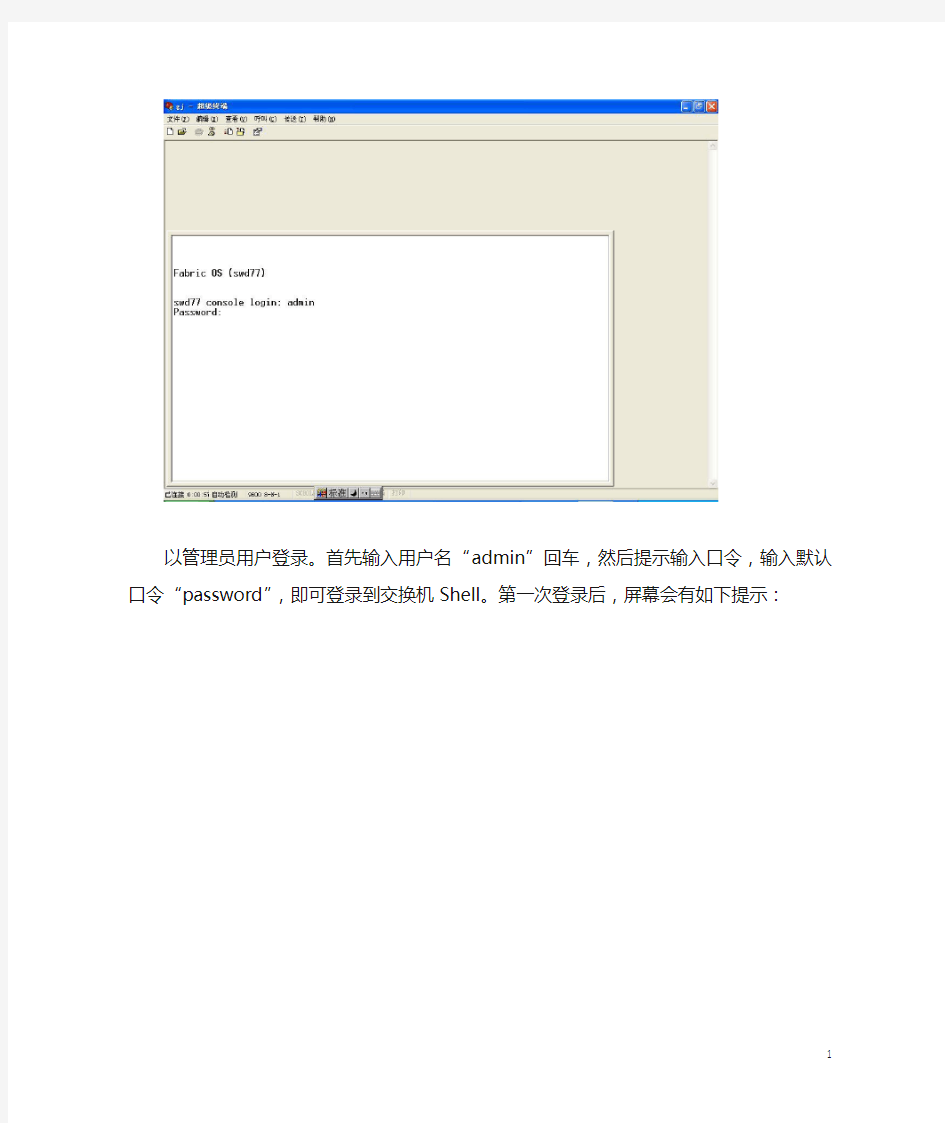
Brocade光纤交换机简要配置手册
通过串口线,将一台配置终端PC的串口连接到交换机前面板的DB9串口,就可以使用终端软件,对交换机进行配置。本节只对修改交换机配置网口IP、查看交换机状态、修改登录密码等常用功能进行介绍。
使用Windows自带的超级终端作为配置软件。打开超级终端,并作如下设置:
点击“确定”后进入命令窗口,按回车键出现登录提示,如下图
以管理员用户登录。首先输入用户名“admin”回车,然后提示输入口令,输入默认口令“password”,即可登录到交换机Shell。第一次登录后,屏幕会有如下提示:
这是系统提示尽快修改用户口令。如果不需要修改,按键盘Ctrl+C即可跳过修改口令过程,直接进入配置命令界面,如下图:
上图的“admin>”就是输入提示符。输入“help”可以查看交换机的常用命令及简要说明。输入“ipaddrshow”可以显示交换机配置网口的当前IP地址,如下图:
可以看到,光纤交换机配置网口的默认IP是10.77.77.77/255.255.255.0。
输入“exit”可以退出当前用户登录,并返回登录提示符界面,如下图:
将配置终端PC机与光纤交换机联入同一局域网,并将配置终端的IP地址修改为与光纤交换机同一网段。
由于管理软件采用了Java编程,配置终端需要安装JRE(Java Runtime Environment ,可以从Sun网站https://www.doczj.com/doc/9d1130667.html,下载)。
打开配置终端的IE浏览器,在URL栏直接输入“10.77.77.77”并回车,如下图:
输入用户名和密码。默认用户名为admin,密码是password.
即可连接到交换机图形管理界面,如下图:
点击窗口左边的Zone Admin,进入Zone管理。
点击“Zone”标签切换到创建Zone视图,如下图:
点击上图中的“Create”按钮新建Zone。
此时弹出对话框,要求输入新建Zone的名字,如下图:
在这里我们输入Zone的名字:Exch01_VTL,并点击OK.
在Zone标签界面的“Name”下拉条中选择Exch01_VTL,如下图:
通过Ctrl和鼠标左键,选中Port & Attached列表中的1,0(U-Port,PID:010000)和1,3(U-Port,PID:030000)这2个端口,再点击“Add Member”按钮,即可将这2个端口添加到Exch01_VTL里面,如下图:
此时各Port从属的Zone已经划分完毕。
保存配置,点击Save Config,在弹出的对话框中点击“是”.
返回Zone Admin截面,点击Zone Config,可以查看我们已经配置好了的Zone.
博科 300光交换配置手册 1.设备示意图 2.配置准备 Brocade交换机采用B/S架构,远程客户端通过交换机以太网管理端口实现对交换机的监控及配置。在配置之前首先要在客户端安装JAVA运行环境JRE。 3.设备配置 修改客户端IP地址与交换机为同一子网10.77.77.100; 打开浏览器输入http://10.77.77.77按下回车后会弹出登陆对话框;户名:admin 密码:password 备注:admin: 可以执行所有的命令并查看交换机状态和修改交换机的配置 user: 执行Show命令来查看交换机的状态?改变密码 以admin身份执行passwd命令 会显示每个用户,可以依次修改他们的密码 4.常用配置命令 1)Tip: 可使用下面的命令来检查Fabric OS的版本 sw:admin> version Kernel: 5.3.1 Fabric OS: v3.0.2c Made on: Thu Apr 19 12:02:15 PDT 2002 Flash: Thu Apr 19 12:04:03 PDT 2002 BootProm: T ue Apr 26 18:33:23 PST 2002 2)ipAddrShow –显示交换机的IP设置 sw:admin> ipAddrShow Ethernet IP Address: 10.77.77.77 Ethernet Subnetmask: 255.255.255.0 Fibre Channel I P Address: none Fibre Channel Subnetmask: none Gateway Address: 0.0.0.0 ? ipAddrSe t 3)为交换机设置IP地址 sw:admin> ipAddrSet Ethernet IP Address [10.77.77.77]: 192.168.66.107 Ethernet Subnetmask [0.0.0.0]: 255 .255.255.0 Fibre Channel IP Address [none]: Fibre Channel Subnetmask [none]: Gatew ay Address [172.17.1.1]: Set IP address now? [y = set now, n = next reboot]: y ? sw2: 4)显示交换机配置 admin> switchShow
计算机网络实验报告 实验组号:课程:班级: 实验名称:实验三交换机的基本配置 姓名__________ 实验日期: 学号_____________ 实验报告日期: 同组人姓名_________________ 报告退发: ( 订正、重做 ) 同组人学号_ _______________________ 教师审批签字:通过不通过 实验三交换机的基本配置 一、:实验名称:交换机的基本配置 二、实验目的: 1.熟练掌握网络互联设备-交换机的管理配置方法,了解带内管理与带外管理的区别。 2.熟悉掌握锐捷网络设备的命令行管理界面 3.掌握交换机命令行各种配置模式的区别,以及模式之间的切换。 4.掌握交换机的基本配置方法。 三、背景描述: 1、你是公司新进的网络管理员,公司要求你熟悉网络产品,公司采用的是全系列的锐捷网络产品,首先要求你登录交换机,了解掌握交换机的命令行操作 2、公司有部分主机网卡属于10MBIT/S网卡,传输模式为半双工,为了能实现主机之间的正常通讯,现把和主机相连的交换机端口速率设为10Mbit/s,传输模式设为半双工,并开启该端口进行数据的转发。 3、你是公司的新网管,第一天上班时,你必须掌握公司交换机的当前工作情况,通过查看交换机的系统信息和配置信息,了解公司的设备和网络环境。 三、实验设备:每一实验小组提供如下实验设备 1、实验台设备:计算机两台PC1和PC2(或者PC4和PC5) 2、实验机柜设备:S2126(或者S3550)交换机一台 3、实验工具及附件:网线测试仪一台跳线若干 四、实验内容及要求: 1、S2126G交换机的管理方式:带内管理和带外管理。 带外管理方式:使用专用的配置线缆,将计算机的COM口与交换机的console 口连接,使用操作系统自带的超级终端程序,登录到交换机对交换机进行初始化配置,这种管理方式称作为带外管理。它不通过网络来管理配置交换机,不占用网络传输带宽,这种方式称作为带外管理。 带内管理方式:交换机在经过带外方式的基本配置后,就可以使用网络连接,通过网络对交换机进行管理配置,配置命令数据传输时,要通过网路线路进行,需要占用一定的网络带宽,浪费一定的网路资源,这种方式称为带内管理方式。 2、交换机命令行操作模式:(以实验小组7为例) ●用户模式:进入交换机后得到的第一个配置模式,该模式下可以简单察看交换机的软、硬件版 本信息,并进行简单的测试。用户模式提示符为:S2126G-7-1〉 ●特权模式:由用户模式进入的下一级模式,在该模式下可以对交换机的配置文件进行管理,查 看交换机的配置信息,进行网络的测试和调试,进行网络的测试和调试等。特权模式显示符为:S2126G-7-1#
Brocade 300 交换机配置文档 Brocade 300 是一款吞吐量为 8 Gbit/秒的光纤通道交换机,是专为小型 SAN 或大型 SAN 边缘而设计的经济型入门级解决方案。中小型企业借助此解决方案可以简化 IT 基础设施、增强系统性能、最大程度地发挥虚拟服务器部署的价值、降低总体存储成本。 Zoning是Brocade交换机上的标准功能,通过在SAN网络中交换机上进行Zoning的配置,可以将连接在SAN网络中的设备,对于设备来说是透明的。这里的区域划分都是在Brocade交换机上完成的,划分区域的工作对于主机和存储设备来说都是透明的,在他们上面不需要进行任何配置。他们会以为SAN网络中只有Zone 中的几台设备,根本没有其他的设备存在。 交换机zone规划说明: 交换机端口说明 Brocade交换机采用B/S架构,远程客户端通过交换机以太网管理端口实现对交换机的监控及配置。在配置之前首先要在客户端安装JAVA运行环境JRE 1、首先从ORACE官方网站上下载最新版本JRE:,双机安装
点击安装 软件安装过程 点击关闭完成安装 2、修改本机IP地址与交换机为同一子网,打开浏览器输入: 按下回车后会弹出登陆对话框,输入用户名:admin 密码:password 登陆后界面 点击Zone Admin进入zone的配置界面 在zone的配置界面可以看到交换机的各个端口信息和wwn网络信息 3、配置zone
点击New Zone 输入一个新建zone的名称“cjapp1” 点击Add Members将2(连接存储控制器A)端口、3(连接存储控制器B)端口、4(连接应用服务器1号机HBA卡)端口添加到右方的zone members中。 同样的方法新建zone“cjdb1”,并添加0(连接数据库服务器1号机HBA卡)端口、2(连接存储控制器A)端口、3(连接存储控制器B)端口到zone members中。 同样的方法新建zone“cjdb2”,并添加1(连接数据库服务器2号机HBA卡)端口、2(连接存储控制器A)端口、3(连接存储控制器B)端口到zone members中。4、创建zone config 点击“zone config”选项卡,点击“new zone config”输入新建的zone config 的名称“cjdb1cfg” 将上一步骤中建立的3个zone添加到zone config members中,然后先点击“save config”在点击“enable config” 至此博客交换机配置完成。
实验一交换机和路由器的基本配置 交换机的基本配置 【实验名称】 交换机的基本配置。 【实验目的】 掌握交换机命令行各种操作模式的区别,能够使用各种帮助信息,以及用命令进行基本的配置。 【背景描述】 你是某公司新进的网管,公司要求你熟悉网络产品,公司采用全系列锐捷网络产品,首先要求你登录交换机,了解、掌握交换机的命令行操作技巧,以及如何使用一些基本命令进行配置。 【需求分析】 需要在交换机上熟悉各种不同的配置模式以及如何在配置模式间切换,使用命令进行基本的配置,并熟悉命令行界面的操作技巧。 【实验拓扑】 图1-1 实验拓扑图 【实验设备】 三层交换机1台 【预备知识】 交换机的命令行界面和基本操作 【实验原理】 交换机的管理方式基本分为两种:带内管理和带外管理。通过交换机的Console口管理交换机属于带外管理,不占用交换机的网络接口,其特点是需要使用配置线缆,近距离配置。第一次配置交换机时必须利用Console端口进行配置。 交换机的命令行操作模式,主要包括:用户模式、特权模式、全局配置模式、端口模式等几种。 ???用户模式进入交换机后得到的第一个操作模式,该模式下可以简单查看交换机的软、硬件版本信息,并进行简单的测试。用户模式提示符为switch> ???特权模式由用户模式进入的下一级模式,该模式下可以对交换机的配置文件进行管理,查看交换机的配置信息,进行网络的测试和调试等。特权模式提示符为switch# ???全局配置模式属于特权模式的下一级模式,该模式下可以配置交换机的全局性参数(如主机名、登录信息等)。在该模式下可以进入下一级的配置模式,对交换机具体的功能进行配置。全局模式提示符为switch(config)# ???端口模式属于全局模式的下一级模式,该模式下可以对交换机的端口进行参数配置。端口模式提示符为switch(config-if)# 交换机的基本操作命令包括:
二层交换机基本配置詳解 1、进入特权模式 switch>(用户模式) 进入特权模式enable switch>enable按回车键Enter switch#(特权模式) 2、进入全局配置模式 进入全局配置模式configureterminal switch#configureterminal按回车键Enter Switch(config)#(全局配置模式) 3、交换机命名 交换机命名hostnameCY3C_HTLZYQ_P6ZHSA(以 CY3C_HTLZYQ_P6ZHSA为例) Switch(config)#hostnameCY3C_HTLZYQ_P6ZHSA按回车键Enter CY3C_HTLZYQ_P6ZHSA(config)# 4、创建Vlan 创建Vlan CY3C_HTLZYQ_P6ZHSA(config)#Vlan+n(n代表Vlan编号正常范围2—1000)按回车键Enter CY3C_HTLZYQ_P6ZHSA(config-vlan)#name+名字(给Vlan创建个名字) 5、创建管理Vlan和管理IP地址
创建管理Vlan和管理IP地址 CY3C_HTLZYQ_P6ZHSA(config)#Vlan+n CY3C_HTLZYQ_P6ZHSA(config-vlan)#name+名字(根据自己想要的结果命名)按exit退出 CY3C_HTLZYQ_P6ZHSA(config)#interfaceVlan+n(n代表Vlan编号正常范围2—1000)按回车键Enter CY3C_HTLZYQ_P6ZHSA(config-if)#ipaddress+管理ip地址+子网掩码按回车键Enter CY3C_HTLZYQ_P6ZHSA(config-if)#noshutdown(开启Vlan) 6、设定此交换端口为trunk口 设定此交换端口为trunk口 CY3C_HTLZYQ_P6ZHSA(config)#interface+端口(比如F0/1)按回车键Enter CY3C_HTLZYQ_P6ZHSA(config-if)#switchportmodetrunk(设定此交换端口为trunk即中继端口)按回车键Enter CY3C_HTLZYQ_P6ZHSA(config-if)#noshutdown 7、把端口划分到Vlan内 把端口划分到Vlan内 CY3C_HTLZYQ_P6ZHSA(config)#interface+端口【(比如 F0/5)(把单个端口划分到Vlan内)】 CY3C_HTLZYQ_P6ZHSA(config-if)#switchportmodeaccess(设定f0/1端口的接入类型为接入端口即accessports.) CY3C_HTLZYQ_P6ZHSA(config-if)#switchportaccessvlan+n((把此端口即接入端口划分到vlann中,n为vlan号)按回车键Enter CY3C_HTLZYQ_P6ZHSA(config-if-range)#noshutdown
Brocade FC Switch 参数配置 一、brocade交换机的管理方式 PC用网线或者串口线连接光交来管理交换机 串口管理 对于windows的系统,串口参数如下 传输速率: 9600bit/sec 数据位: 8 校验位: None 停止位: 1 流控制: None 对于UNIX环境串口线连接好输入命令 # tip /dev/ttyb –9600 图形界面管理 提供基于HTTP的交换机管理界面 在每台交换机上通过许可证激活 为Fabric Manager所必需 支持的操作系统 –WindowsXP,7,2008, –Solaris 2.7, 2.8 浏览器 –Netscape 4.77及后续版本 –Windows Internet Explorer 5.5 with Service Pack 2以上版本 需要java运行环境1.6 以太网管理方式在IE(浏览器)输入http://10.77.77.77可进入web管理页面进行管理配置 用户类型 admin: 可以执行所有的命令并查看交换机状态和修改交换机的配置 user: 执行Show命令来查看交换机的状态 root: Linux底层超级用户 factory: 出厂配置用户 密码修改 以admin身份执行passwd命令 会显示每个用户,可以依次修改他们的密码 初次登录, 系统将提示修改缺省口令, 用户可以修改root, admin, user和factory的缺省口令. 使用passwd命令修改口令 passwd ["user"] “user”可以修改自己的口令, 系统将提示输入旧的口令, 然后可以输入新口令. admin可以修改user和factory的口令, 系统提示输入旧的口令. root可以修改admin, user和factory 的口令, 系统不提示输入旧口令.
FC交换机配置手册 交换机登陆 登陆方式:WEB登陆,如下图: Web初始地址:10.77.77.77,这是博科交换机的默认登陆地址。目前地址:交换机1:172.27.153.11 交换机2:172.27.153.12 交换机3:172.27.153.13 用户名:admin 密码:password,登陆对话框如下图: 点击OK按钮后,登陆到交换机后,显示如下页面:
在下面这个图中, 在下面这个图中, 显示交换机硬件等的状态。例如图中中上半部分表示交换机的端口,绿色表示已经端口正常,并已经与客户端建立通信。 表示交换机电源状态,绿色指示灯表示电源正常。 下面这个图,
这个图中的按钮,均为交换机的一些功能键,可查看交换机状态,以及进行交换机功能设置等。 交换机zoing划分方法 点击左下角进入zoing划分页面: Zoing划分主要可按照两种方式进行: 1.按照端口划分:即把同一个链路上的设备在光纤交换机上的端口划分为一个Zoing。这 种划分方式更换交换机端口后,Zoing会改变,需要重新划分。 2.按照WWn划分,即把同一个链路上的设备的WWN号(每一个光纤卡对应唯一一个 WWN号)划分为一个Zoing,这种划分方式更换客户端的光纤卡后,Zoing会改变,需要重新划分。 我们采用的为第二种方式,即按照WWN划分。 点击红框中的按键”zone”:,即可进行zoing的划分。
上图为zoing的一些功能按键,其中: New Zong :建立新的zoing Delete :删除一个已经建立的zoing Rename :重命名一个Zoing。 Copy :拷贝一个zoing。 点击New Zoing ,即可创建一个zoing。点击后出现如下页面: ,输入Zoing名称后,将WWN号添加到右侧空白处:
交换机基本配置_实验报告计算机网络工程》 课程设计报告 交换机和交换机的基本配置 学生姓名 学号 班级 成绩 指导教师 广州大学纺织服装学院电子与信息工程系 2013年12 月 交换机和交换机的基本配置一、实验目的 1( 认识锐捷交换机 2( 进行交换机的基本信息查看,运行状态检查 3( 设置交换机的基本信息,如交换机命名、特权用户密码 4( 交换机不同的命令行操作模式以及各种模式之间的切换 5(交换机的基本配置命令。 、实验环境 1( 以太网交换机两台 2(PC多台 3(专用配置电缆多根 4(网线多根
三、实验准备
1、物理连接 交换机设备中配有一根Console (控制口)电缆线,一头为RJ45接口连接在交换 机的Console 端口,另一头为串行接口连接在 PC 机的串行口 (COM 口)上。 串口 2、软件设置 1)、运行Windows XP 操作系统的“开始”菜单? “附件” ? “通讯”中的“超 提示:如果附件中没有“超级终端”组件,你可以通过“控制面板”中的“添 加/删除程序”方式添加该组件。 2)、在“名称”文本框中键入新的超级终端连接项名称,如输入“ Switch ” 弹出对话框输入电话号区号(如:0593),点击“确定”按钮,弹出“连接到”对话 3)、在“连接时使用”的 级终端”软件,弹出“连接描述”对话框如图 12-6所示。 口 PC
下拉列表框中选择与交换 机相连的计算机的串口, 如选择“ COM ”。然后单击 “确定”按钮,弹出的对话框 如图12-7所示。 4)、COM U 性对话框中 图12-6超级终端 的参数设置可按照图 12-4中所示的参数来设置,需要说明的是每秒位数要一定要 端□说置 F 还原芜默认直?11 I 确足 [取消I 5)、完成以上的设置工作 后,就可以打开交换机电源 了,登录交换机过程需要一
EMC、光纤交换机及服务器配置过程总结 目录 1概述 (33) 2光纤交换机配置 (44) 2.1 现有光纤交换机信息 (44) 2.1.1 sw01 (44) 2.1.2 Sw02 (55) 2.1.3 设备连接汇总表 (55) 2.2 光纤交换机配置 (66) 2.2.1 术语 (66) 2.2.2 光纤交换机配置过程 (66) 3服务器agent安装 (1010) 3.1 Aix V5.3 (1010) 3.1.1 安装Agent (1010) 3.1.2 安装powerpath ODM补丁 (1111) 3.1.3 安装powerpath (1212) 3.2 Linux AS4 (1414) 3.2.1 参数配置 (1414) 3.2.2 安装配置PowerPath (1414) 3.2.3 安装agent (1515) 3.3 Windows 2003 (1515) 3.3.1 安装PowerPath (1515) 3.3.2 安装Agent (2222) 4EMC配置 (2727) 4.1 EMC识别服务器 (2727) 4.2 RAID Group的创建 (2828) 4.3 LUN的创建 (2929) 4.4 Storage Group的创建 (3030) 4.5 LUN到服务器的分配 (3131) 5服务器识盘确认 (3333) 5.1 AIX V5.3 (3333) 5.2 Linux AS4 (3333) 5.3 Windows 2003 (3333)
版本记录 版本号版本日期编写人审核人审批人: 说明1.0 2008-7-29宋红兵 1.1 2008.11.19 宋红兵修正Linux系统中部分配置
实验八交换机的认识和基本配置 一、实验内容与要求 1、多种交换机的了解 Quidway S2016, S2404, S3026, S3526, S3900,S2509; Cisco 等; 2、对多种交换机分别进行基本命令的熟悉; 3、掌握交换机各种参数的配置管理,IP地址配置等基本操作; 4、掌握交换机的本地管理、远程管理方法的基本操作; 5、通过对交换机管理配置,加强对网络工作原理及相关技术的掌握,同时熟练掌握涉及网络管理的基本技术技能,为高级网络管理应用打下良好基础。 二、实验原理 三、实验设备器材: 计算机一台,交换机一台,专用RS232控制台电缆一根。 四、实验方法步骤 1、交换机与PC的连接 (1)硬件连接:RS232电缆:连接线一头是RJ45头插入交换机Console口,另一头RS232串口接头插入计算机COM1/COM2口; (2)软件连接:启动Hypertrm超级终端程序(或SecureCRT),建立与交换机的连接名(即建立与交换机连接文件),输入配置参数:串口号、通信速率(9600)即可与交换机通信。 2、Quidway交换机配置管理和应用 1 仔细观察交换机启动和命令显示界,显示说明交换机现在的工作接口是Aux口; 注:Console口,Aux口,vty都是用于配置交换机的接口。 当第一次配置交换机时,必须通过从Console口; Aux口是辅助端口,很少用; Vty是远程登录接口,如果要用telnet或web形式远程登录的话,必须通过这个接口来配置,但前提是已经通过Console口配置好了基本参数,如交换机IP等。 2、交换机当前工作方式(也称视图):
基本交换机的配置拓扑图如下: 一、编址表 二、学习目标 ●清除交换机的现有配置 ●检验默认交换机配置 ●创建基本交换机配置 ●管理MAC地址表 ●配置端口安全性 三、实验过程 任务1:清除交换机的现有配置 步骤1:键入enable命令进入特权模式 步骤2:删除VLAN数据库信息文件
步骤3:从NVRAM删除交换机启动配置文件 步骤4:确认VLAN信息已删除 步骤5:重新加载交换机
任务2:检查默认交换机配置步骤1:进入特权模式,键入enable 步骤2:检查当前交换机配置 (1)发出show running-config命令
交换机有多少个快速以太网接口?答:从上图显示,共有24个快速以太网接口 交换机有多少千兆以太网接口?答:2个 显示的VTY线路值范围是什么 ? 答:0-15 (2)发出show startup-config命令,检查当前NVRAM的内容 答:交换机作出这个响应的原因是因为在任务一中已经清楚了交换机中NVRAM的内容。(3)发出show interface vlan1命令,检查虚拟接口VLAN1 的特征
交换机设置了IP地址吗?答:从上图看出,此时交换机还没有配置IP地址 虚拟交换机接口的MAC地址是什么?答:从上图得出硬件地址即MAC地址是 0001.96ba.4e3b 此接口打开了吗?答:从vlan is administratively down,……得 出该接口应该没有打开 (4)发出show ip interface vlan1命令查看接口的IP 属性 看到的输出是什么?答:从上图的输出时vlan1没有打开,线路不通,互联网协议处理没 办法正常运行 步骤3:显示Cisco IOS信息
与交换机交互,可以使用三种方式: 串口 以太网口 光纤口 缺省的串口参数是:9600,N,8,1 缺省IP访问方式是: IP地址:10.77.77.77 用户名:admin 密码:password 时区:Pacific time 交换机名称:switch 可使用ipAddrSet命令来重新设置交换机的IP地址。 在2000和3000系列交换机之中,只能同时支持一个Telnet进程。 Brocade的交换机可以使用命令行和图形界面方式进行管理。 代表性的CLI方法代表性的如:Telnet,HyperTerm和tip。对于Fabric OS v4.1,SSH v2可以被使用。 如果Brocade Secure Fabric OS被设置有效,CLI 接口必须是Brocade Secure Telnet.
Brocade API v2.1提供给用户扩展访问到交换机的方法;可以轻松的整合Brocade SAN Fabric 的智能到已经存在的管理应用中,或者快速的开发用户SAN的特殊功能。该工具包可以通过Brocade Connect 站点获得。 Brocade Fabric Manager v4.0 是一个实时管理多台Brocade 光纤交换机的很好的一个工具,它提供了有效的配置、监控、动态资源分配管理。 Brocade Web Tool是一个直观简单的管理小型SAN网络的管理工具。运行支持JRE的Web Browser上。 Brocade 提供基于SNMP的MIBs用来在交换机上读和配置公共设置。 串口管理: n一条串口连接电缆 DB9 (female-to-female) n使用超级终端或UNIX终端 n Windows: Hyper Terminal n UNIX: tip u Microsoft Windows? 环境之中 –传输速率: 9600bit/sec –数据位: 8
实验一交换机的基本配置方法 一. 实验目的: 1. 掌握交换机常用配置方法 2. 掌握中低端交换机的基本命令行 二.实验设备 华为交换机3台,计算机3台 三. 实验内容及步骤: (一)以太网交换机基础 以太网的最初形态就是在一段同轴电缆上连接多台计算机,所有计算机都共享这段电缆。所以每当某台计算机占有电缆时,其他计算机都只能等待。这种传统的共享以太网极大的受到计算机数量的影响。为了解决上述问题,我们可以做到的是减少冲突域中的主机数量,这就是以太网交换机采用的有效措施。 以太网交换机在数据链路层进行数据转发时需要确认数据帧应该发送到哪一端口,而不是简单的向所有端口转发,这就是交换机MAC 地址表的功能。 以太网交换机包含很多重要的硬件组成部分:业务接口、主板、CPU、内存、Flash、电源系统。以太网交换机的软件主要包括引导程序和核心操作系统两部分。 (二)以太网交换机配置方式 以太网交换机的配置方式很多,如本地Console 口配置,Telnet 远程登陆配置,FTP、TFTP 配置和哑终端(TTY teletypewriter的缩写)方式配置。其中最为常用的配置方式就是Console 口配置和Telnet 远程配置。 注意:第一次进行交换机、路由器配置时必须使用Console本地配置。 1.通过Console口搭建配置环境 第一步:如图所示,建立本地配置环境,只需将微机(或终端)的串口通过配置电缆与以太网交换机的Console口连接。 第二步:在微机上运行终端仿真程序(如Windows 3.X的Terminal或Windows 9X的超级终端等),设置终端通信参数为:波特率为9600bit/s、8位数据位、1位停止位、无校验和无流控,如图所示。 第三步:以太网交换机加电,终端上显示以太网交换机自检信息,自检结束后提示用户
基本交换机的配置 拓扑图如下: 一、编址表 二、学习目标 ●清除交换机的现有配置 ●检验默认交换机配置 ●创建基本交换机配置 ●管理MAC地址表 ●配置端口安全性 三、实验过程 任务1:清除交换机的现有配置 步骤1:键入enable命令进入特权模式 步骤2:删除VLAN数据库信息文件 步骤3:从NVRAM删除交换机启动配置文件 步骤4:确认VLAN信息已删除 步骤5:重新加载交换机 任务2:检查默认交换机配置 步骤1:进入特权模式,键入enable 步骤2:检查当前交换机配置 (1)发出show running-config命令 交换机有多少个快速以太网接口?答:从上图显示,共有24个快速以太网接口 交换机有多少千兆以太网接口?答:2个 显示的VTY线路值范围是什么 ? 答:0-15 (2)发出show startup-config命令,检查当前NVRAM的内容 答:交换机作出这个响应的原因是因为在任务一中已经清楚了交换机中NVRAM的内容。(3)发出show interface vlan1命令,检查虚拟接口VLAN1 的特征 交换机设置了IP地址吗?答:从上图看出,此时交换机还没有配置IP地址 虚拟交换机接口的MAC地址是什么?答:从上图得出硬件地址即MAC地址是 此接口打开了吗?答:从vlan is administratively down,……得 出该接口应该没有打开 (4)发出show ip interface vlan1命令查看接口的IP 属性 看到的输出是什么?答:从上图的输出时vlan1没有打开,线路不通,互联网协议处理没 办法正常运行
步骤3:显示Cisco IOS信息 交换机运行的CISCO IOS版本是多少?答:软件名为C2950-I6Q4L2-M,版本为12.1(22) EA4 系统图像文件名是什么?答: Ox 此交换机的基本MAC地址是什么?答: 步骤4:检查快速以太网接口 此接口是打开还是关闭的? 答:从FastEthernet0/18 is down,line protocol is down 看出该接口是关闭的 什么事件会打开接口?答: switch# show interface事件可以打开接口 接口的MAC地址是什么?答: 该接口的速率和双工设置是什么?答:其双工设置的是半双工,速率是:100Mb/s 步骤5:检查VLAN信息 VLAN1的名称是什么?答:Default:默认 此VLAN中有哪些端口?答:Fa0/1~Fa0/24,24个快速以太网接口,2个千兆以太网接 口 Vlan1是活动的吗?答:Vlan1是活动的,从active看出 什么类型的VLAN是默认的VLAN? 答:enet类型的vlan是默认的 步骤6:检查闪存 发现了哪些文件或目录? 答:发现了一个 rw的目录,里面有 c2950-i6q412-mz.121-, 该文件共字节,剩余的空间还有字节 步骤7:检查并保存启动配置文件 把要运行配置文件的内容保存到非易失性RAM(NVRAM) 任务3:创建基本交换机配置
1,改修端口速率: brocade4Gb:admin> portcfgspeed 2 2 ####端口号速率 2,改修Domain ID: brocade4Gb:admin> switchdisable brocade4Gb:admin> configure Configure... Fabric parameters (yes, y, no, n): [no] yes Domain: (1..239) [2] 3 R_A_TOV: (4000..120000) [10000] E_D_TOV: (1000..5000) [2000] WAN_TOV: (0..30000) [0] MAX_HOPS: (7..19) [7] Data field size: (256..2112) [2112] Sequence Level Switching: (0..1) [0] Disable Device Probing: (0..1) [0] Suppress Class F Traffic: (0..1) [0] Per-frame Route Priority: (0..1) [0] Long Distance Fabric: (0..1) [0] BB credit: (1..27) [16] Insistent Domain ID Mode (yes, y, no, n): [no] Virtual Channel parameters (yes, y, no, n): [no] F-Port login parameters (yes, y, no, n): [no] Zoning Operation parameters (yes, y, no, n): [no] RSCN Transmission Mode (yes, y, no, n): [no] Arbitrated Loop parameters (yes, y, no, n): [no] System services (yes, y, no, n): [no] Portlog events enable (yes, y, no, n): [no] ssl attributes (yes, y, no, n): [no]
交换机基本配置 主要内容及目的 (1)了解交换机配置的方法。 (2)掌握CLI配置环境。 (3)掌握交换机的基本配置。 技术标准及要求 1、交换机的配置方法 配置交换机主要有五种方法: ●控制台(Console口) ●虚拟终端(Telnet) ●TFTP服务器 ●Web方式 ●网管工作站 在上述五种方法中,交换机的第一次配置必须通过控制台方式进行。在控制台方式下对交换机进行了相关配置(例如配置管理IP)以后,才可以使用其他配置方式管理交换机。 (1)控制台配置方式,其配置步骤如下: 第一步:设备连接。 在交换机关机的情况下,利用带RJ45连接器的配置电缆(Console线)将计算机的串口与交换机的Console口相连。如图5-1所示。 第二步:设置超级终端。 在Windows操作系统中按照“开始→程序→附件→通讯→超级终端”步骤,打开如图5-2界面,输入自定义的连接名称,然后单击“确定”按钮。 当出现5-3所示的界面后,选取连接交换机所用的PC端口。配置电缆一般都是通过COM1来连,所以我们选取COM1。 图 5-2 通过超级终端连接交换机 图 5-3 选择连接时使用的端口 当出现图5-4界面时,我们可以在“每秒位数”下
拉列表框中选择9600,其他各项均采用默认值。也可以直接单击“还原为默认值”按钮,然后单击“确定”,此时显示图4-5超级终端界面。至此,超级终端已经做好与交换机控制台连接的准备了。 图 5-4 设置连接参数图 5-5 超级终端界面 第三步:接通交换机电源,连续按几次“回车”键。在PC机超级终端界面中就会显示交换机的开机信息,并进入交换机的配置模式选择菜单。 第四步:选择配置和管理交换机的方式。按回车,进入命令行配置方式(CLI:Command-Line Interface)。 由于控制台方式不需要占用交换机的网络带宽,所以又称为带外管理方式。 (2)通过Telnet配置 Telnet是基于TCP/IP的协议,如果交换机已经用控制台方式配置了管理IP,就可以使用PC的Telnet程序远程登录交换机并进入交换机的命令行配置模式(CLI)。虽然Telnet与控制台方式的表现形式不同,但两者的配置界面相同。其配置步骤如下: 第一步:设备连接。 把计算机的网卡与交换机的某Ethernet端口用直通网线连接起来。 第二步:运行TELNET终端仿真程序登陆交换机。 在Windows操作系统中打开“开始→运行”,输入“telnet ip-address”或者“telnet hostname”命令登录交换机进行管理和配置(ip-address指的是交换机的管理IP,hostname指的是交换机的域名或者主机名)。假设交换机的管理IP为192.168.1.1,则操作如图5-6所示。 图4-6 用TELNET方式管理交换机
交换机的配置 实验1 交换机的启动和基本配置 一.实验目的 1.掌握H3C二层交换机的启动和基本设置的操作; 2.掌握配置交换机的常用命令。 二.实验内容 1.对H3C交换机的启动和基本设置的操作; 2.熟悉交换机的开机画面; 3.对交换机进行基本的配置; 4.理解交换机的端口、编号及配置。 三.实验环境的搭建 通过Console电缆把PC机的COM端口和交换机的Console端口连接起来, 如图示。 ?准备PC机1台,操作系统为Windows2000 Professional; ?准备H3C 交换机1台; ? Console电缆1条。 四.实验操作实践与步骤 1.串口管理 用串口对交换机进行配置是我们在网络工程中对交换机进行配置最基本最常用的方法。用串口配置交换机是通过Console电缆把PC机的COM端口和交换机的Console端口连接起来。 步骤: 1) 通过Console电缆把PC机的COM端口和交换机的Console端口连接起来。 并确认连接PC机的串口是COM1还是COM2, 给交换机加电。 2)点击“开始”-“程序”-“附件”-“通讯”-“超级终端”,进入超级终端窗口,点击“”图标,建立新的连接,系统弹出如下图所示的连接说明界面。
3)在连接说明界面中键入新连接的名称,单击[确定]按钮,系统弹出如下图所示的界面图,在[连接时使用]一栏中选择连接使用的串口(COM1或COM2) 。 4)串口选择完毕后,单击[确定]按钮,系统弹出如下图所示的连接串口参数设置界面,设置波特率为9600,数据位为8,奇偶校验为无,停止位为1,流量控制为无。如下图所示:
BROCADE博科光纤交换机的配置手册博科Brocade 200E配置
所有Brocade 交换机均基于Brocade Fabric OS智能操作系统。在配置交换机时,可以使用Brocade Web Tools 提供的字符命令界面,也可以使用Brocade Fabric Manager 图形界面管理程序。 在乌鲁木齐W AP局点中,一台计费(JF1)和一台统计(RP1)通过光纤交换机(Brocade SW200E)挂接磁阵(见图1)。每台Dell服务器都有2块HBA卡连接光纤交换机,既可以冗余备份,又起到负载均衡的作用。 安装光纤交换机,主要分为以下几个步骤: 1、安装光纤卡,连接光纤到交换机和磁阵。把每台服务器的2块HBA卡分别连到2台光纤交换机。 2、在光纤交换机上给每个端口命名,好处就是容易分清楚各个端口连接的具体设备。当然,也可以不命名。 3、划分zone,划分的思路是以发起的服务器为主,把到目的端的多条路径一起划分到一个zone中。以RP1为例,连接Switch OW1的2端口,到EMC磁阵有2条路径,分别通过端口0和端口1,所以就把端口0,1,2划分到一个zone中。当然,也可以把每条路径都划为一个zone。 4、保存配置文件。 图1 光纤交换机连接图 下面是通过图形界面配置光纤交换机的详细步骤:
1.通过以太网端口登陆,起始默认管理地址是:10.77.77.77,用户名/密码:admin/password。在连接光纤交换机的电脑上配置同网段的地址,在IE中输入管理地址,就可以登陆。注意:连接的电脑需要安装jre1.4以上,网页才能正常显示。 2.图形界面中,选择Admin,会弹出新的配置网页,见下图。点击Switch窗口,输入机器光纤交换机的名字:WLMQ-PS-WAP-OW2,Domain ID 输入2,别的数字也可以,没有影响。点击Network,可以修改管理ip地址等内容。可以通过View Report查看所有的配置信息。
1.1.1.配置过程 FC_SW1:admin> zonecreate "vm1","1,2;1,4" FC_SW1:admin> zonecreate "vm01","1,3;1,4" FC_SW1:admin> zonecreate "vm2","1,2;1,5" FC_SW1:admin> zonecreate "vm02","1,3;1,5" FC_SW1:admin> zonecreate "vm3","1,2;1,6" FC_SW1:admin> zonecreate "vm03","1,3;1,6" FC_SW1:admin> zonecreate "oadb1","1,2;1,7" FC_SW1:admin> zonecreate "oadb01","1,3;1,7" FC_SW1:admin> zonecreate "oadb2","1,2;1,8" FC_SW1:admin> zonecreate "oadb02","1,3;1,8" FC_SW1:admin> cfgcreate "conf1","vm1;vm2;vm3;oadb1;oadb2;vm01;vm02;vm03;oadb01;oadb02" FC_SW1:admin> cfgenable conf1 You are about to enable a new zoning configuration. This action will replace the old zoning configuration with the current configuration selected. If the update includes changes to one or more traffic isolation zones, the update may result in localized disruption to traffic on ports associated with the traffic isolation zone changes Do you want to enable 'conf1' configuration (yes, y, no, n): [no] y zone config "conf1" is in effect Updating flash ... FC_SW1:admin> cfgsave You are about to save the Defined zoning configuration. This action will only save the changes on Defined configuration. Do you want to save the Defined zoning configuration only? (yes, y, no, n): [no] y Nothing changed: nothing to save, returning ...
光纤交换机配置 1年。下载并安装JRE版本1.6u _ x Java ,将本地网卡的IP配置到10.77.77.0网段,以便与光通信管理端口10.77.77(配置完成后,可以ping,表示可以连接) 2连接。将服务器的光纤通道-HBA1和光纤通道-HBA2分别连接到光纤,并将光纤的另一端分别连接到光纤交换机的端口 端口0-1和端口0-2光学端口端口1-1和端口1-2分别连接到EMC存储VNX5200的控制器A和控制器B。连接图如下: 3。光纤交换机配置:区域登录用户名:管理员密码:密码 有两种配置方式:登录网络后,通过图形配置ssh或telnet登录。通过命令行CLI镜像配置(1) web登录: 直接浏览器输入10.77.77.77,然后输入用户名和密码,通过图形登录灯单击区域,然后单击新建,将弹出要创建的区域的名称,并输入新名称。点击成员选择列表添加需要添加的端口, 在此添加端口0-1,端口1-1至 在新建区域1添加端口0-2,端口1-2至 在新建区域2最后,保存配置-?启用的区域使配置生效 (2) CLI登录: ssh到10.77.77.77直接通过putty和xshell等工具,或通过cmd telnet
到10.77.77.77,输入用户名admin,密码 使用命令switchshow查看与交换机相关的信息 创建别名alicreate“易于记忆的名称”、“端口号”或端口号” 创建一个区域,端口之间用分号分隔,其中刚刚通过别名创建的端口和交换机自己的域0和端口号1被添加到区域创建” zone1 “,” 0-1;1-1 “ CFG创建\(创建区域配置文件) 启用配置文件可生成的区域1_cfg保存配置保存